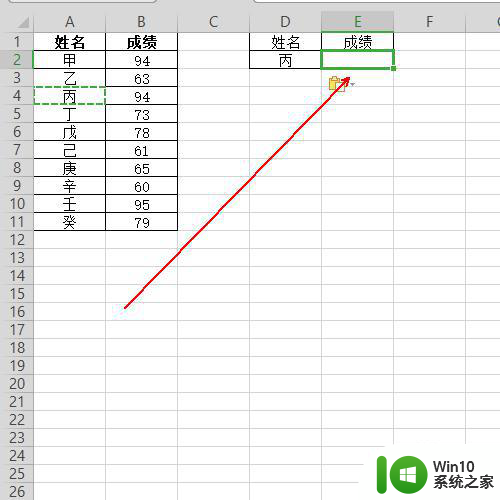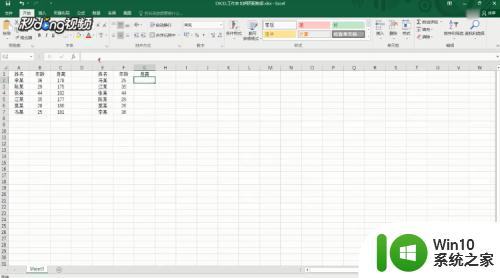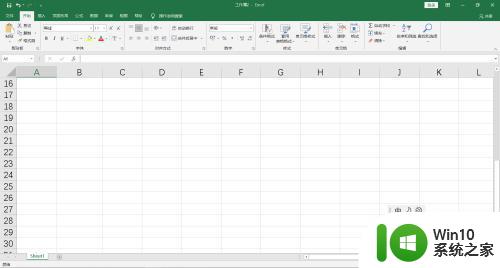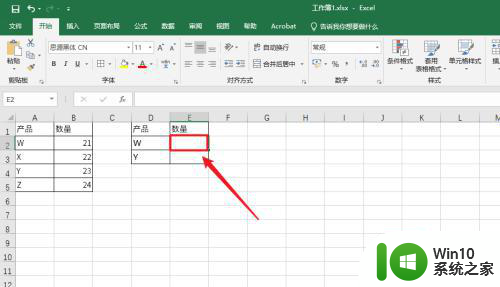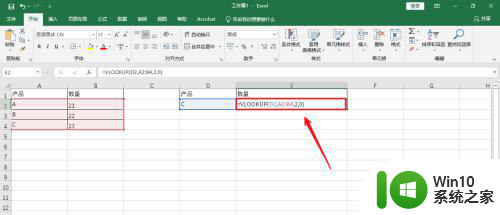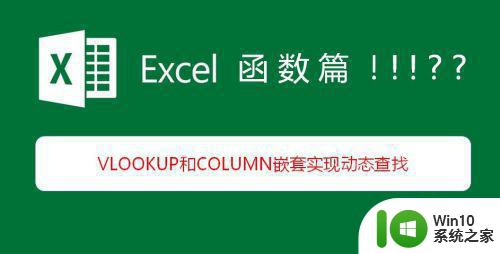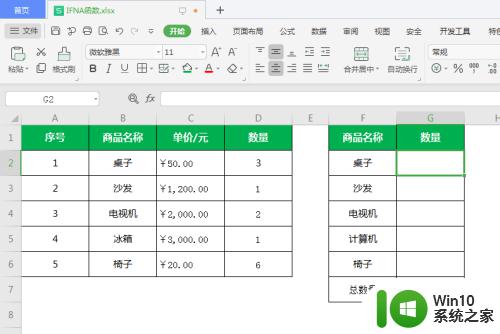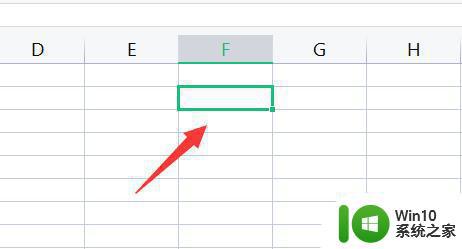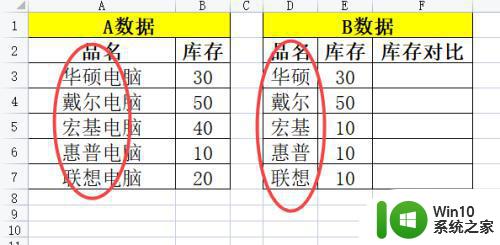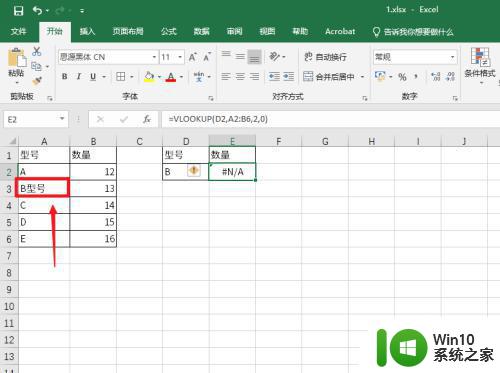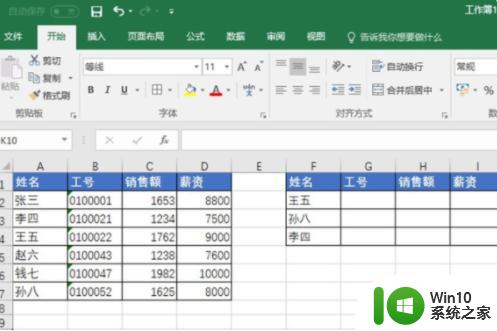vlookup函数显示值不可用错误如何处理 vlookup函数值不可用问题解决方法
vlookup函数显示值不可用错误如何处理,当我们使用VLOOKUP函数时,有时候会遇到值不可用的错误,这种情况可能会让我们感到困惑和无助,因为我们无法得到我们想要的结果。我们不必担心,因为有一些方法可以解决VLOOKUP函数值不可用的问题。在本文中我们将探讨一些解决这个问题的有效方法,帮助您更好地使用VLOOKUP函数,并获得准确的结果。无论您是初学者还是有一定经验的用户,这些解决方案都会帮助您克服这个常见的问题。
原因和解决方法如下:
原因一、格式不一致:
1、在使用Vlookup函数查找与引用时,如果查找值是数字,而查找值的数字格式与查找区域的数字格式不一致,例如一个是文本格式,一个是数值格式,就会出现值不可用错误,如下图所示。
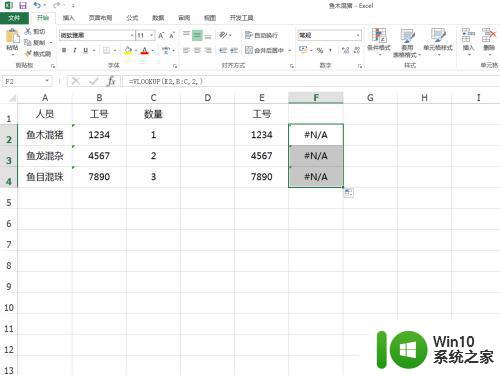
2、可以将其中一种数字格式转换成另外一种,或者直接在Vlookup函数中进行转换,添加“单元格&""”可以将数值转换成文本,添加“--单元格”可以将文本转换成数字,再引用就可以避免值不可用错误,如下图所示。
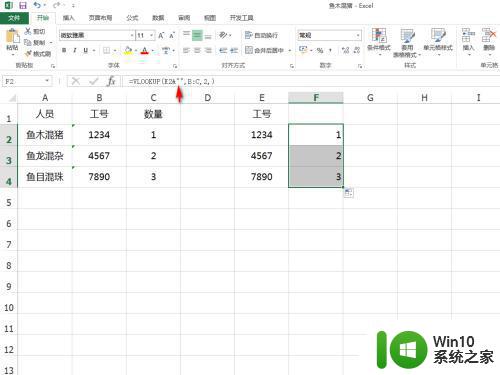
原因二:不可见字符影响:
1、第二种常见错误,是查找值或者查找区域中的值存在一些不可见的字符,例如文本后面有不可见的空格,如下图所示,就会出现值不可用错误。
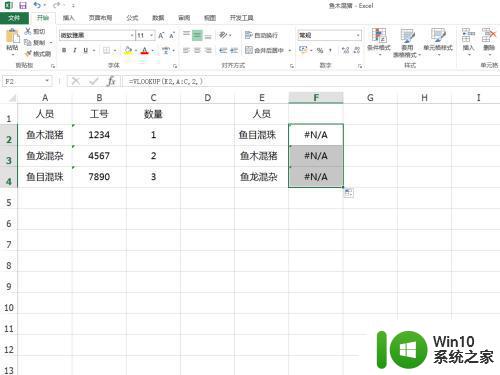
2、此时,可以用len函数判断下文本长度,从而判断不可见字符的位置,如下图所示。
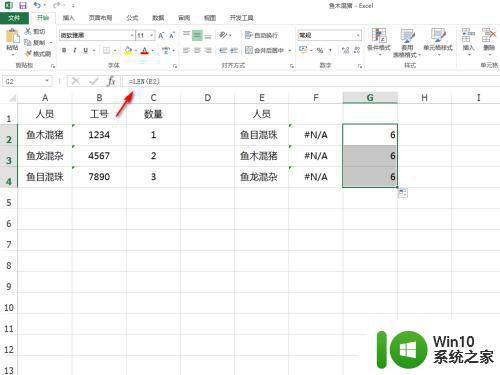
3、运用查找替换或者函数提取等方法,将不可见字符去除掉,就避免了值不可用错误,如下图所示。
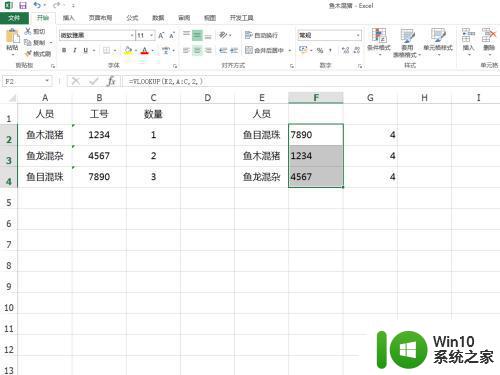
原因三、查找不到值:
1、在实际运用Vlookup时,有些值确实是差找不到的,也就是说值不可用是允许部分存在的,如下图所示,但是想让查找不到的不显示。
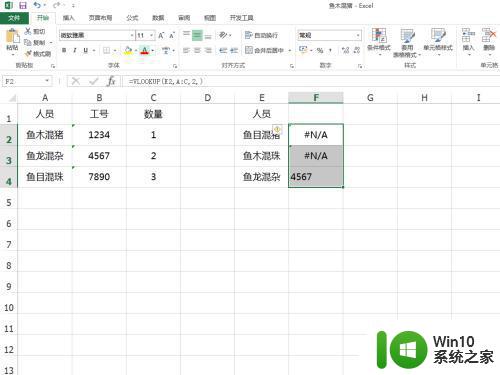
2、此时,只需要在Vlookup函数外面添加一个Iferror函数让错误显示为空就可以了,如下图所示。
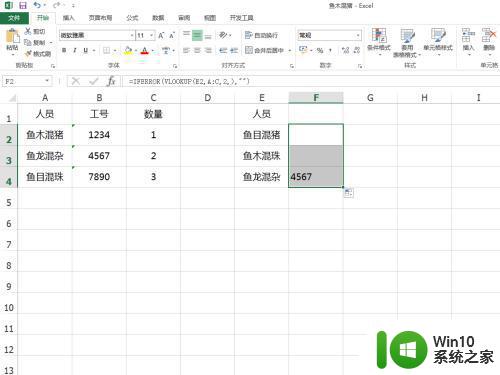
以上就是关于vlookup函数显示值不可用错误如何处理的全部内容,如果您遇到了相同的情况,可以按照小编的方法来解决。